Photoshop制作条形码的方法
溜溜自学 平面设计 2023-02-07 浏览:514
大家好,我是小溜,在我们日常工作中使用软件时会遇到各种各样的问题,今天小编来分享一下“Photoshop制作条形码的方法的方法”小伙伴要仔细看哦,希望这个教程能帮助到各位小伙伴!
工具/软件
硬件型号:雷神(ThundeRobot)911Zero
系统版本:Windows7
所需软件:Photoshop CS3
方法/步骤
第1步
首先,请新建一个档案,大小16.02x11.99cm
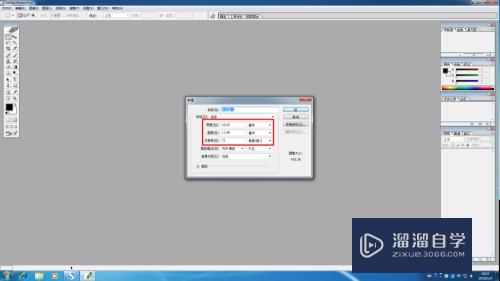
第2步
执行“滤镜》杂色》添加杂色”命令,数量400,分布为“高斯分布”,颜色单色
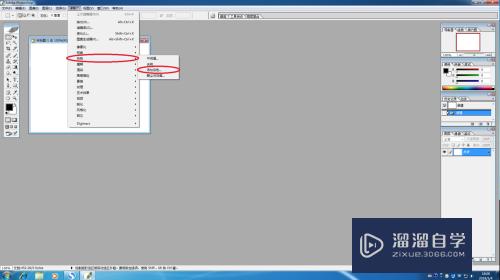
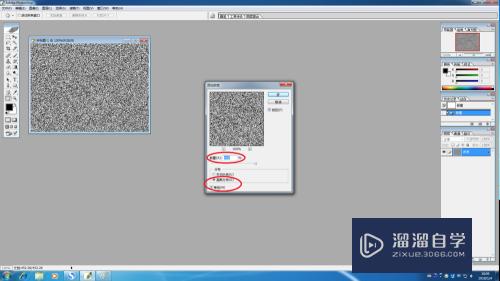
第3步
接下来请执行“滤镜》模糊》动感模糊”,角度90度,距离999像素
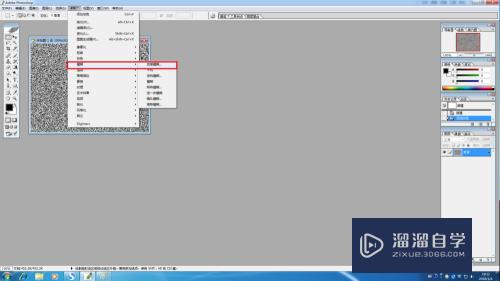
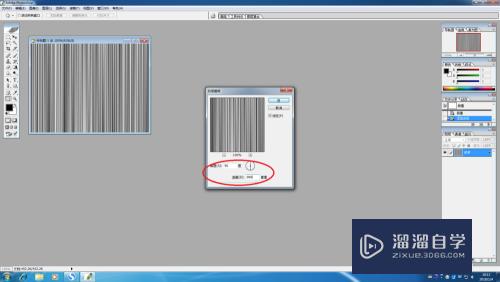
第4步
这时我们就基本得出了条形码的基本形状。接下来请调整曲线来使效果变得更加的逼真
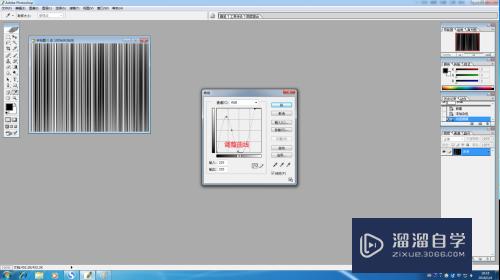
第5步
最终效果如图所示
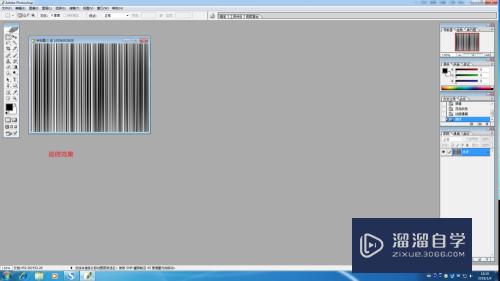
注意/提示
本次分享是“Photoshop制作条形码的方法”内容就这些啦,如果觉得图文不详细的话,可以点击这里观看【Photoshop免费视频教程】。
相关文章
距结束 05 天 01 : 58 : 05
距结束 00 天 13 : 58 : 05
首页







